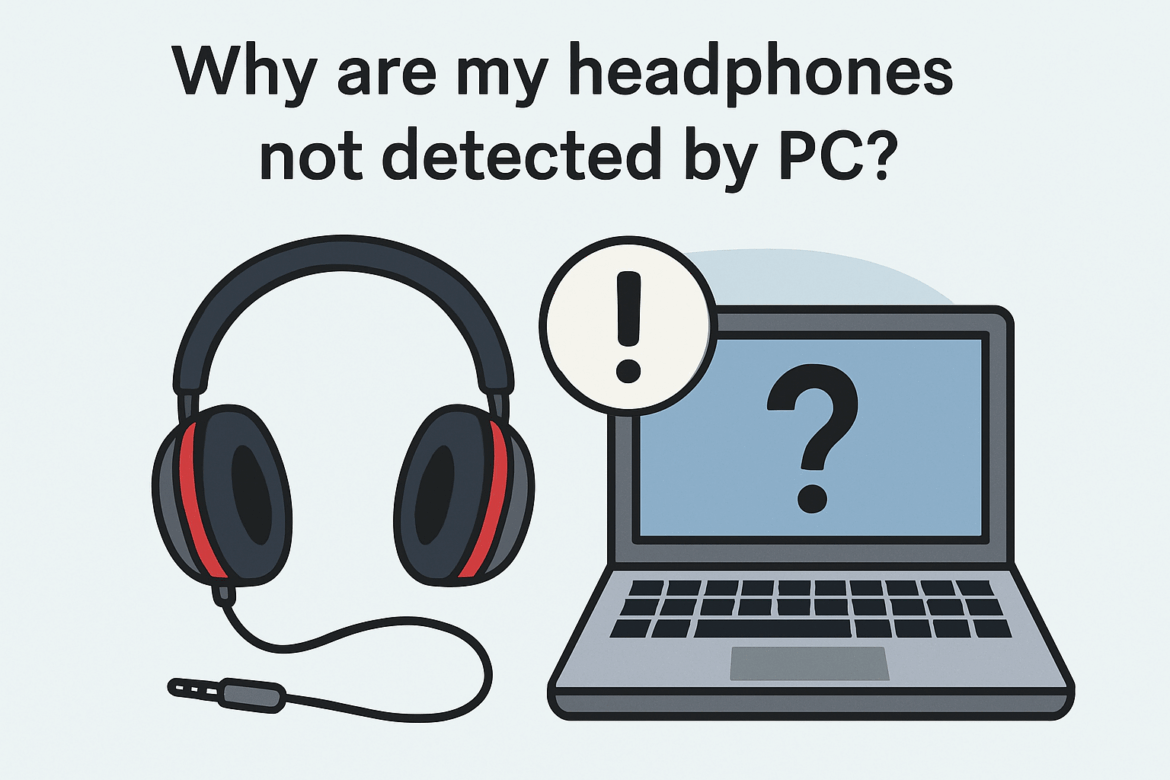Warum sind meine Kopfhörer Vom PC nicht erkannt?
In der sich ständig weiterentwickelnden Symphonie der Technologie, in der Geräte ihre Aufgaben reibungslos erfüllen sollen, entsteht häufig ein Missklang, wenn Kopfhörer vom PC nicht erkannt werden. Dieses scheinbar einfache Problem kann frustrierend sein und die Harmonie unserer digitalen Erlebnisse stören. Doch wie ein meisterhafter Dirigent, der ein Orchester leitet, kann uns das Verständnis der Feinheiten dieses Problems zu einer Lösung führen. In diesem Artikel untersuchen wir die möglichen Ursachen und Lösungen für dieses Problem und lüften das Rätsel, warum Ihre Kopfhörer möglicherweise nicht vom PC erkannt werden.
Die Grundlagen verstehen: Die Verbindung
Bevor Sie sich in die Tiefen technischer Lösungen vertiefen, müssen Sie sicherstellen, dass die grundlegenden Elemente der Konnektivität aufeinander abgestimmt sind. Wie ein Meister, der ein Instrument fein abstimmt, kann die erste Verbindung zwischen Kopfhörer und PC die Grundlage für eine einwandfreie Leistung schaffen.
1. Probleme mit der physischen Verbindung
Der erste Schritt unserer Untersuchung beginnt mit der physischen Verbindung. Ein lockerer oder beschädigter Kopfhöreranschluss kann die Ursache für die fehlende Erkennung sein. Untersuchen Sie den Kopfhörerstecker und den Audioanschluss des PCs sorgfältig. Sind Verschmutzungen oder Beschädigungen sichtbar? Eine sanfte Reinigung mit Druckluft oder einer weichen Bürste kann die Verbindung wiederherstellen.
2. Kabel- und Portprüfung
Die Abstimmung zwischen Kabel und Anschluss ist entscheidend. Untersuchen Sie das Kopfhörerkabel auf Verschleißerscheinungen oder Beschädigungen. Überprüfen Sie auch den Anschluss am PC. Ein defektes Kabel oder ein defekter Anschluss kann die Verbindung stören. Testen Sie die Kopfhörer an einem anderen Gerät, um festzustellen, ob das Problem am Kopfhörer oder am PC liegt.
Die Digital Symphony: Software und Treiber
Wenn die physische Verbindung einwandfrei funktioniert, geht es im nächsten Schritt um die digitalen Aspekte des Audiosystems Ihres PCs. Software und Treiber orchestrieren die Erkennung und Funktionalität der angeschlossenen Geräte. Jede Dissonanz kann hier zu Erkennungsproblemen führen.
3. Veraltete oder fehlende Treiber
Wie ein Orchester ohne Dirigent können veraltete oder fehlende Treiber die Audioerkennung stören. Stellen Sie sicher, dass die Audiotreiber Ihres PCs aktuell sind. Öffnen Sie den Geräte-Manager, navigieren Sie zu „Sound-, Video- und Gamecontroller“ und aktualisieren Sie die Treiber. Dieser Schritt behebt häufig Erkennungsprobleme und stellt die Harmonie zwischen Kopfhörern und PC wieder her.
4. Audioeinstellungen und -konfiguration
Die Einstellungen Ihres PCs dienen als Orientierung für Ihr Audioerlebnis. Öffnen Sie die Soundeinstellungen und stellen Sie sicher, dass die Kopfhörer als Standardwiedergabegerät ausgewählt sind. Durch Anpassen der Lautstärke- und Balanceeinstellungen können Sie außerdem sicherstellen, dass Ihre Kopfhörer richtig konfiguriert sind.
5. Windows-Audio-Problembehandlung
Windows bietet eine integrierte Problembehandlung, die einem erfahrenen Techniker ähnelt, der Audioprobleme diagnostiziert. Greifen Sie über die Systemsteuerung oder die Einstellungen auf die Problembehandlung zu und lassen Sie sie alle zugrunde liegenden Probleme analysieren und beheben. Dieses Tool kann häufige Probleme, die die Erkennung von Kopfhörern verhindern können, automatisch erkennen und beheben.
Der menschliche Faktor: Benutzerfehler
Selbst dem erfahrensten Dirigenten können Fehler unterlaufen. Ebenso können menschliche Fehler dazu führen, dass Kopfhörer vom PC nicht erkannt werden. Das Bewusstsein für diese Fehler kann unnötige Frustration vermeiden.
6. Falsche Geräteauswahl
Im Orchester der digitalen Geräte ist die Auswahl des richtigen Geräts von größter Bedeutung. Stellen Sie sicher, dass in den Audioeinstellungen Ihres PCs das richtige Wiedergabegerät ausgewählt ist. Manchmal wählt das System standardmäßig ein anderes Audiogerät aus, was zu der Illusion nicht erkannter Kopfhörer führt.
7. Falsches Einsetzen der Kopfhörer
Ein einfacher, aber oft übersehener Fehler ist das falsche Einstecken des Kopfhörersteckers in die Audiobuchse. Stellen Sie sicher, dass der Stecker vollständig eingesteckt ist und richtig sitzt. Eine teilweise Verbindung kann zu Erkennungsproblemen und beeinträchtigter Audioqualität führen.
Erweiterte Lösungen: Über die grundlegende Fehlerbehebung hinaus
Auf diejenigen, die die grundlegenden Schritte zur Fehlerbehebung ohne Erfolg durchlaufen haben, warten erweiterte Lösungen, ähnlich einer virtuosen Leistung, die tiefere technische Fachkenntnisse erfordert.
8. BIOS- und Firmware-Updates
Das BIOS und die Firmware Ihres PCs bilden die Grundlage für die Hardwarekompatibilität. Prüfen Sie auf der Website des Herstellers, ob Updates verfügbar sind. Durch die Aktualisierung von BIOS und Firmware können Kompatibilitätsprobleme behoben werden, die möglicherweise dazu führen, dass Kopfhörer nicht erkannt werden.
9. Audioverwaltungssoftware von Drittanbietern
Manchmal kann Software von Drittanbietern die Audioeinstellungen beeinträchtigen. Wenn Sie Audioverwaltungssoftware installiert haben, deaktivieren oder deinstallieren Sie diese, um zu sehen, ob das Problem dadurch behoben wird. Diese Programme können manchmal Systemeinstellungen außer Kraft setzen, was zu Erkennungsproblemen führt.
10. Neuinstallation der Audiotreiber
Als letzte Möglichkeit kann eine Neuinstallation der Audiotreiber einen Neustart ermöglichen und alle beschädigten Dateien entfernen, die Probleme verursachen könnten. Deinstallieren Sie die aktuellen Audiotreiber über den Geräte-Manager, starten Sie Ihren PC neu und lassen Sie Windows die Treiber automatisch neu installieren.
Eine harmonische Lösung
Zum Abschluss dieser Untersuchung wird deutlich, dass die Lösung von Problemen mit der Kopfhörererkennung eine Mischung aus technischem Wissen und Geduld erfordert. Jeder Schritt, von der Überprüfung der physischen Verbindungen bis hin zum Eintauchen in die Feinheiten der Software, trägt zu einem harmonischen Klangerlebnis bei.
Um Ihnen weiterzuhelfen, finden Sie hier eine Tabelle mit einer Zusammenfassung der möglichen Ursachen und Lösungen für Kopfhörer, die von einem PC nicht erkannt werden:
| Ausgabe | Lösung |
|---|---|
| Probleme mit der physischen Verbindung | Überprüfen und reinigen Sie die Kopfhörerbuchse und den Anschluss |
| Kabel- und Portprüfung | Auf Schäden prüfen und an einem anderen Gerät testen |
| Veraltete oder fehlende Treiber | Treiber über den Geräte-Manager aktualisieren |
| Konfiguration der Audioeinstellungen | Kopfhörer als Standardwiedergabegerät festlegen |
| Windows-Audio-Problembehandlung | Führen Sie die Problembehandlung aus, um Probleme zu diagnostizieren und zu beheben |
| Falsche Geräteauswahl | Stellen Sie sicher, dass das richtige Wiedergabegerät ausgewählt ist |
| Falsches Einsetzen der Kopfhörer | Stecken Sie den Kopfhörerstecker vollständig ein |
| BIOS- und Firmware-Updates | Updates vom Hersteller prüfen und installieren |
| Störungen durch Software von Drittanbietern | Störende Software deaktivieren oder deinstallieren |
| Neuinstallation der Audiotreiber | Deinstallieren Sie die Treiber und lassen Sie Windows sie neu installieren |
Abschließende Überlegungen
Kopfhörer spielen bei der digitalen Interaktion eine entscheidende Rolle, denn sie liefern die Klangnuancen, die unser Erlebnis bereichern. Wenn Sie die möglichen Ursachen und Lösungen für Erkennungsprobleme verstehen, können Sie die Harmonie Ihres Audio-Setups wiederherstellen. Denken Sie daran: Wie bei einer gut komponierten Symphonie erfordert eine einwandfreie Audioerkennung Liebe zum Detail und die Bereitschaft, sowohl die grundlegenden als auch die fortgeschrittenen Elemente der Technologie zu erkunden. Dieser Leitfaden ist Ihr Dirigent und führt Sie zu einer Lösung, die sicherstellt, dass Ihre Kopfhörer jederzeit bereit sind, ihren Teil im digitalen Orchester zu leisten.
Zuletzt aktualisiert am 23. September 2025